Similar presentations:
Векторный графический редактор
1.
Если вы считаете, утверждение вернымставите – 1, если неверным - 0.
1. В растровом графическом редакторе используется
минимальный объект, который называется пиксель.
2. Редактором графических изображений называется программа,
предназначенная для построения диаграмм.
3. Если при изменении масштаба происходит деформация
рисунка, то он относится к растровой графике.
4. Графический редактор Paint предназначен для того, чтобы
стоить графики.
5. Одним из достоинств векторной графики является небольшой
объем информации.
6. В векторном графическом редакторе минимальным объектом,
является палитра цветов.
2.
101010Оценка «5» - нет ошибок
«4» - 1 ошибка
«3» - 2 ошибки
«2» - более 2 ошибок.
3. Векторный графический редактор
4.
Цель: ознакомиться с приемами работы более обширноговекторного графического редактора LibreOffice Draw.
Учащиеся должны знать:
Назначение редактора;
Интерфейс редактора;
Панели инструментов.
Должны уметь:
Пользоваться инструментами панели инструментов;
Создавать простейшие 3D – объекты.
5.
LibreOffice Draw является векторным графическимредактором, входящим в состав интегрированного
офисного пакета LibreOffice.
LibreOffice Draw позволяет рисовать прямые линии,
различные типы кривых и все виды
прямоугольных и других фигур. Функции 3Dграфики предназначены для быстрой разработки
трехмерных тел, таких как параллелепипеды,
конусы, цилиндры, торы, сферы и др.
6.
7.
8.
Способ 1.Запуск с рабочего стола двойным
щелчком левой кнопкой мыши по
значку
9.
Способ 2LibreOffice
Draw
LibreOffice 2.4
Все программы
Пуск
10.
11. Окно ГР LibreOffice Draw
управляющиезаголовок
программы
кнопки
меню команд
рабочая
область
стандартная
панель
панель
линия и заливка
Панель рисования
полоса
прокрутки
12. Панели инструментов
панель 3-D объектовпанель рисования
13.
заливка областипанель 3-D
объектов
14.
Дополнительные функции,подменю.
15. Домашняя работа: § 2.3. Прочитать «Практическая работа № 12» стр. 131
16. Гимнастика для глаз. Проведите глазами с начала спирали к центру и обратно.
17.
1.Запуск программы(Пуск
Все программы
LibreOffice 2.4
LibreOffice Draw)
2. Установить панель инструментов 3D
(Вид
3. Рисование
Панель инструментов
«Снеговика»
3D – объекты)
18. Рисование объекта сфера
Объект сфераНа панели инструментов 3D – объекты,
одним щелчком мыши выбрать
объект сфера.
Нажатием левой кнопки мыши
нарисовать объект. (операцию
повторить три раза)
19. Рисование объекта конус
На панели инструментов 3D – объекты, однимщелчком мыши выбрать объект конус.
.
Нажатием левой кнопки мыши нарисовать объект
Объект конус
20. Установить соответствующие размеры для объекта конус
21. Изменение цвета объекта.
Выделить объект.На панели инструментов «Линия и заливка»
выбрать инструмент
Заливка области и выбрать нужный цвет.
22. Изменение ориентации объекта.
Двойным щелчком левой кнопки мыши выделить объектконус, так чтобы вокруг объекта образовались
размерные точки красного цвета.
Установить указатель мыши на верхней левой крайней
точке.
Удерживая левую кнопку мыши перевернуть объект в
нужное положение.
Переместить объект в нужное место.
23. Переместить объект в нужное место.
24. Для того чтобы нарисовать глаза, пуговицы, руки и ноги снеговика используем объект сфера.
25.
26.
27. Для того чтобы переместить фигуру на задний план необходимо правой кнопкой мыши вызвать контекстное меню и выбрать из списка
команду расположитьна задний план.
28. Для того чтобы нарисовать рот Снеговика необходимо на панели выбрать инструмент объект кривых и с помощью этого инструмента
нарисовать рот.29. Результат работы
30.
1. Что нового вы узнали на уроке?2. Какие возможности имеет программа LibreOffice Draw?
3. Понравилось вам работать в этой программе?





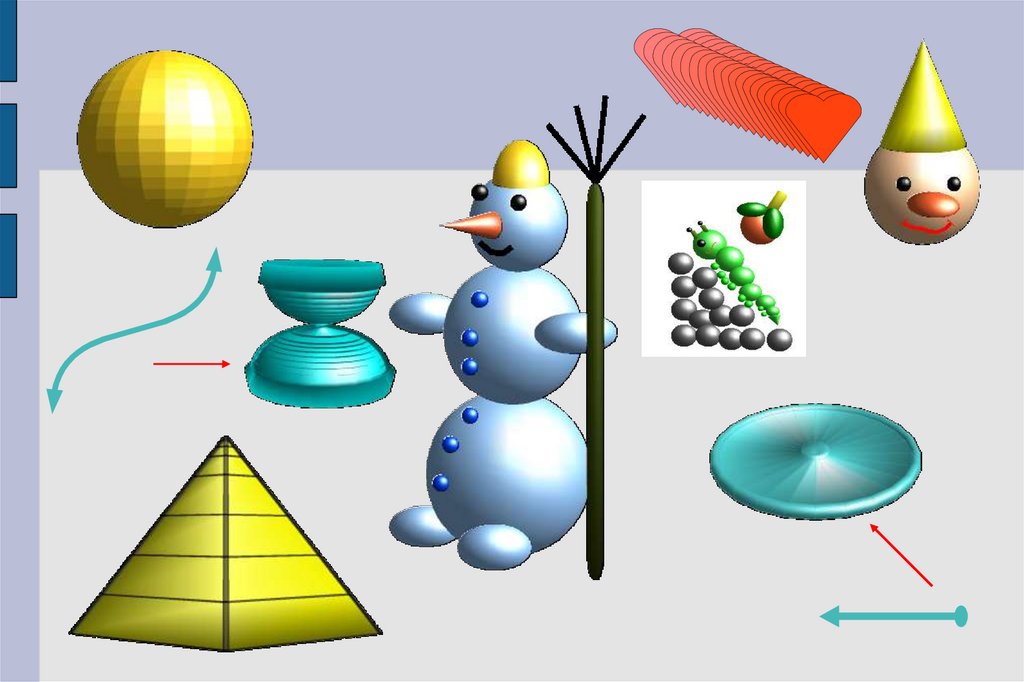
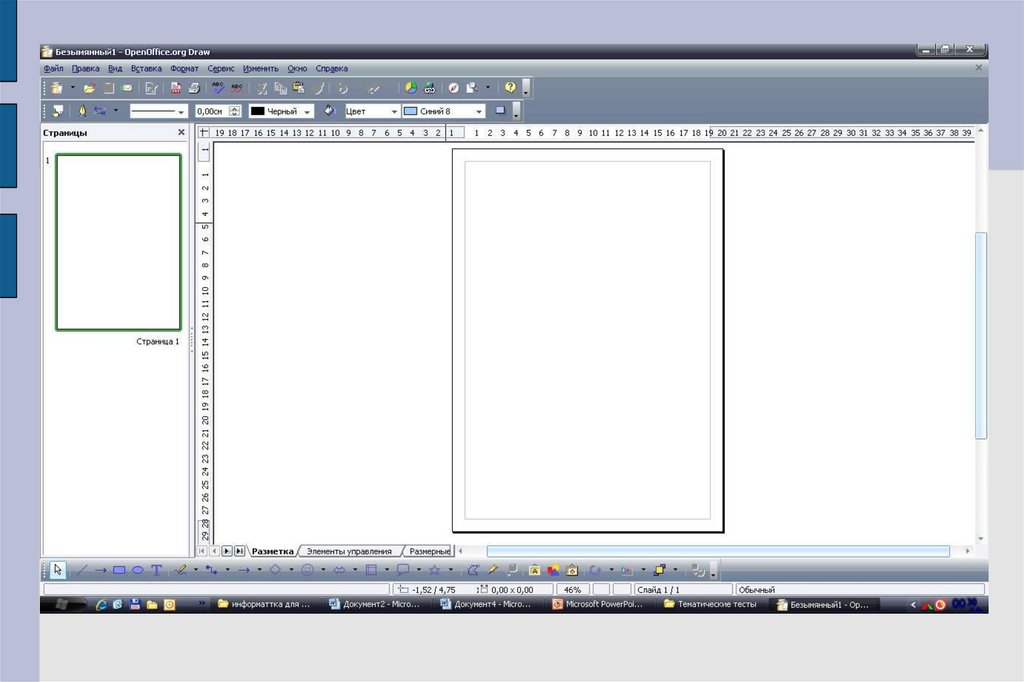


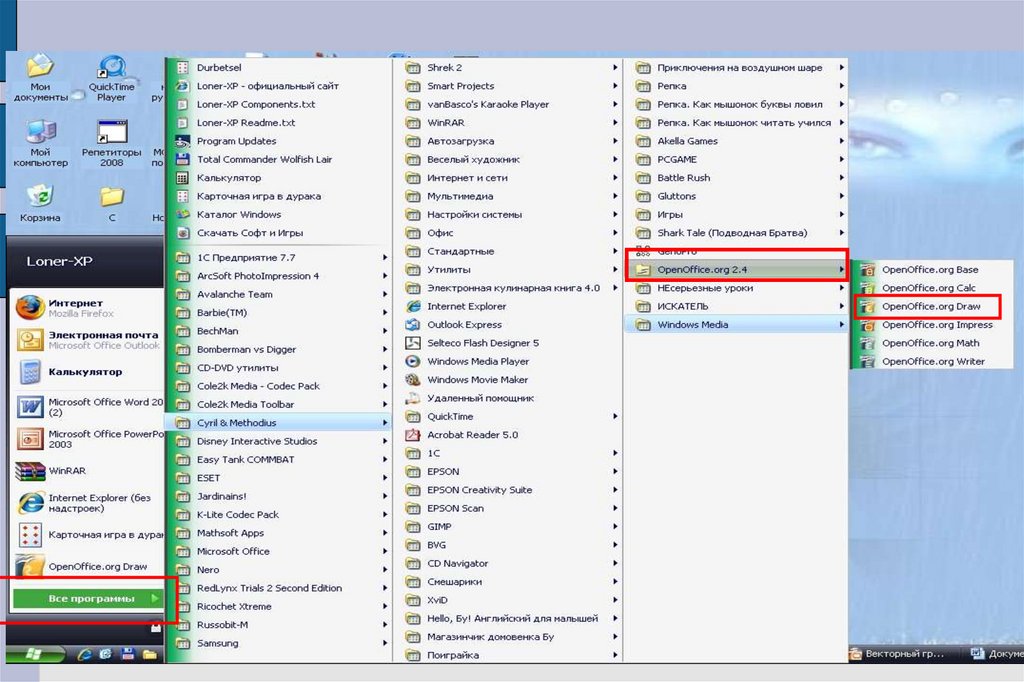
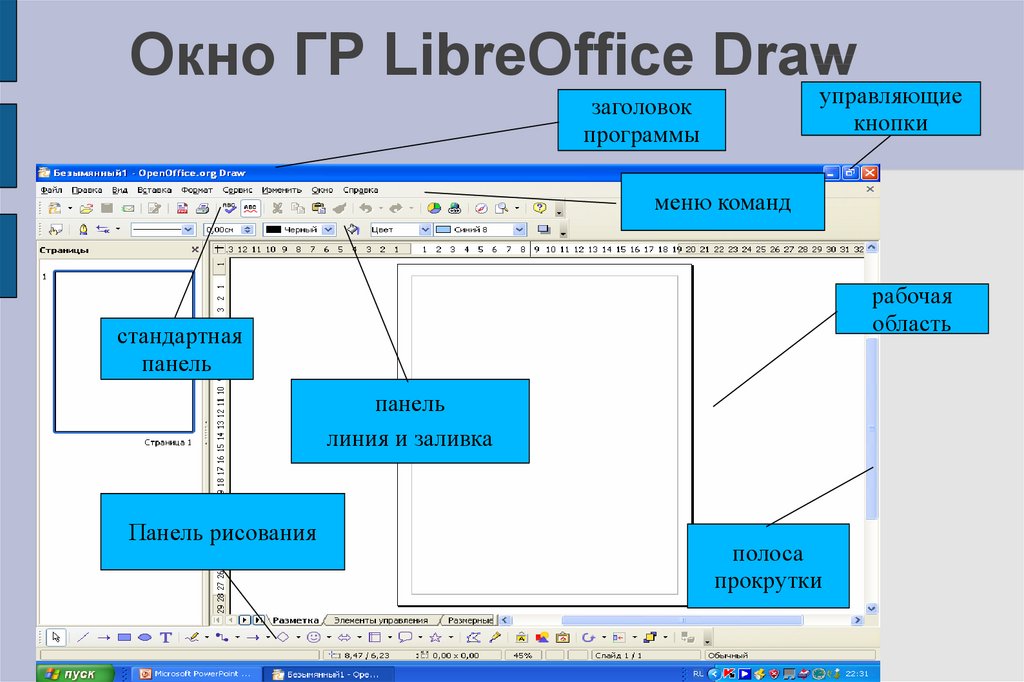

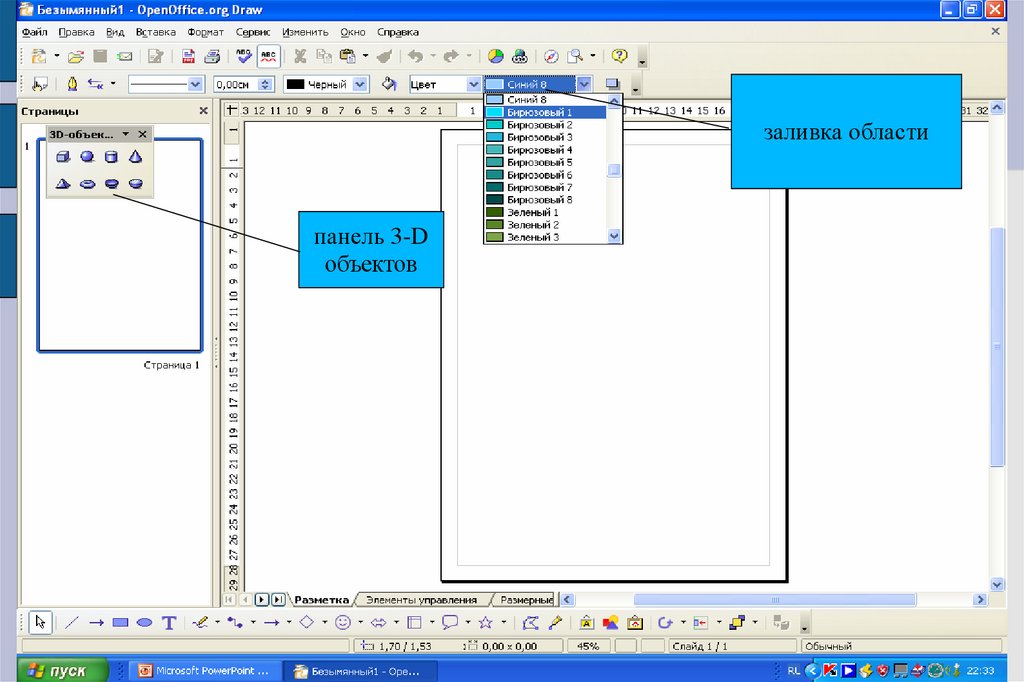
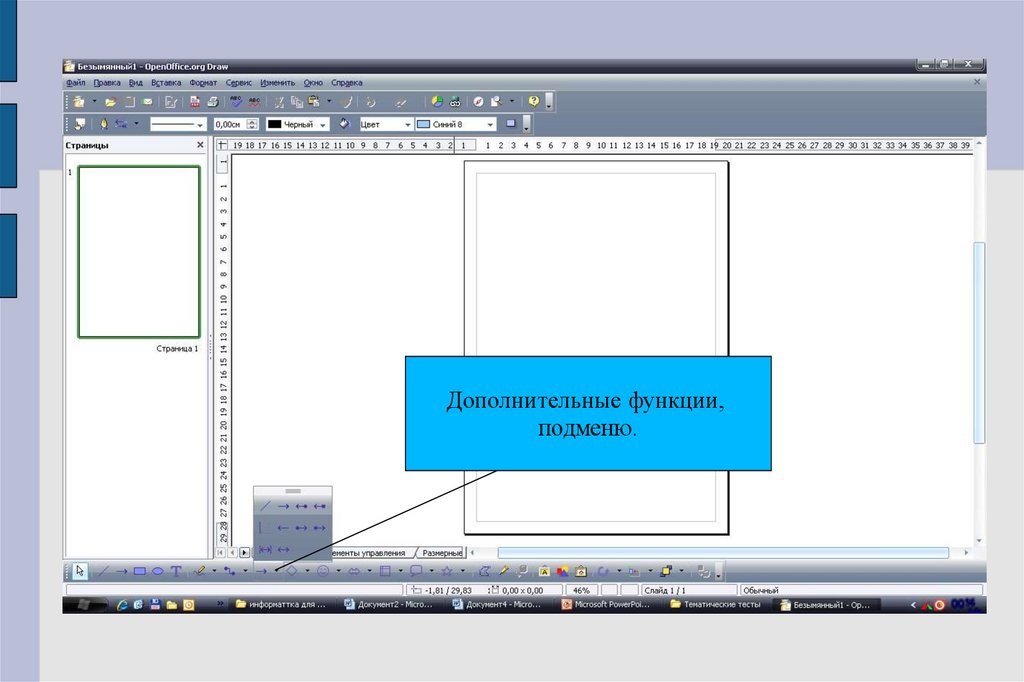



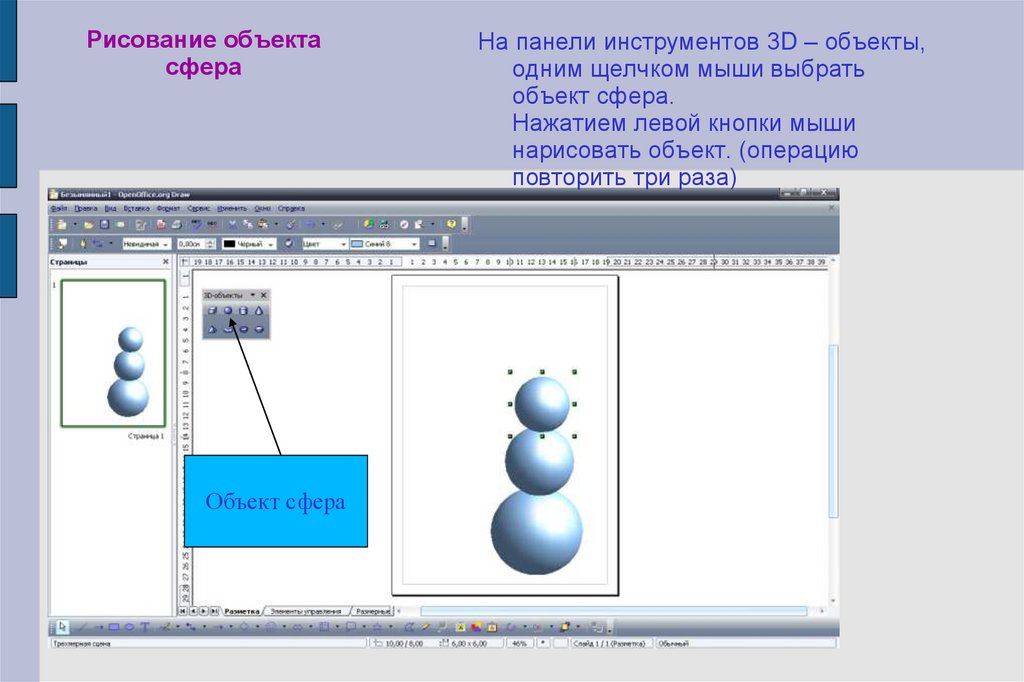
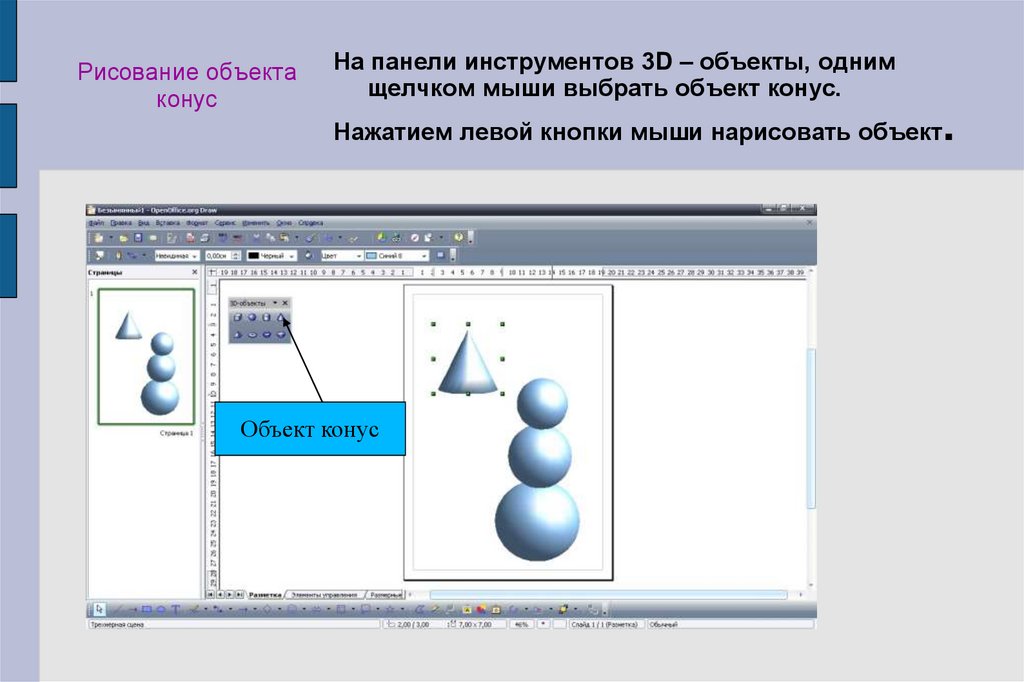


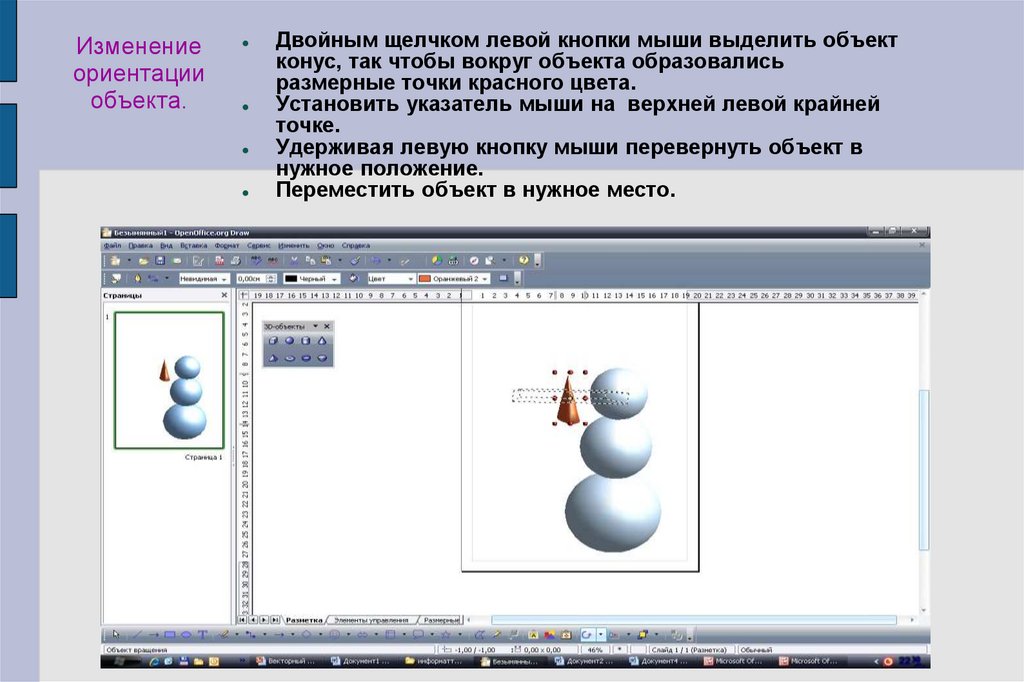






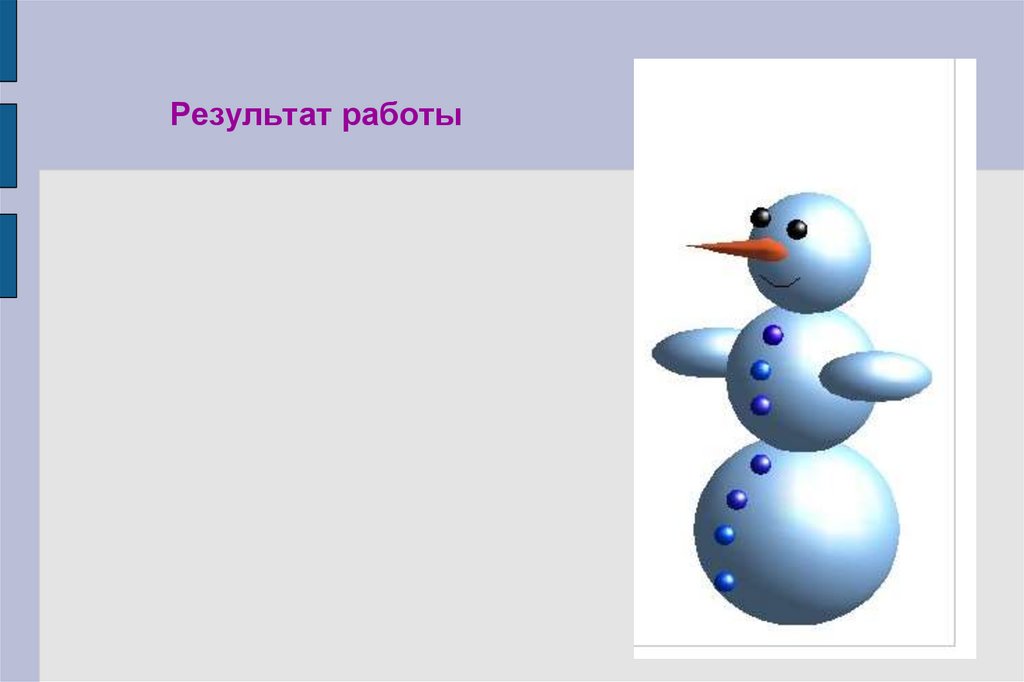

 software
software








